Fix DirectX Setup: došlo k vnitřní systémové chybě

- stáhnout Restoro PC Repair Tool, který je dodáván s patentovanými technologiemi (patent k dispozici zde).
- klepnutím na tlačítko Spustit skenování vyhledejte problémy se systémem Windows, které by mohly způsobit problémy s počítačem.
- klikněte na Opravit vše, abyste vyřešili problémy ovlivňující bezpečnost a výkon počítače
- Restoro byl stažen 0 čtenáři Tento měsíc.
herní fanatici mohou občas potřebovat nainstalovat DirectX ručně, aby zajistili, že jejich notebooky nebo stolní počítače splňují požadavky na systém DirectX her. Někteří uživatelé však uvedli, že DirectX při pokusu o instalaci DirectX (Verze 9 nebo vyšší) se objeví chybová zpráva interní systémové chyby.
Tato příručka se hodí pro opravu chyb nastavení Directx na Origin. Budete mít možnost se jich zbavit v žádném okamžiku.
pokud se tato chybová zpráva objeví při otevření instalačního programu DirectX,můžete ji opravit.
Jak mohu opravit nastavení DirectX: došlo k interní systémové chybě?
- spusťte instalační program DirectX jako Admin
- vypněte antivirový Software třetích stran
- nainstalujte DirectX s dobou běhu koncového uživatele DirectX
- nainstalujte DirectX v rámci účtu správce
- Prohledejte registr pomocí CCleaner
- upravte registr
spusťte instalační program DirectX jako Admin
nejprve zkuste spustit instalační program DirectX jako správce. Otevření instalačního programu jako správce může často opravit chyby instalace. Chcete-li to provést, klepněte pravým tlačítkem myši na Průvodce nastavením DirectX a vyberte Spustit jako správce.
vypněte antivirový Software třetích stran
mnoho uživatelů opravilo chybu „došlo k interní systémové chybě“ deaktivací antivirového softwaru třetích stran a následnou instalací rozhraní DirectX.
Většina antivirových nástrojů obsahuje možnost zakázat v kontextových nabídkách ikon na systémové liště, které můžete vybrat pro dočasné vypnutí štítů.
pokud v kontextové nabídce nenajdete žádnou takovou možnost, otevřete okno antivirového softwaru a procházejte konfigurační nastavení.
nainstalujte DirectX s dobou běhu koncového uživatele DirectX
Expert Tip: některé problémy s počítačem je těžké řešit, zejména pokud jde o poškozené úložiště nebo chybějící soubory systému Windows. Pokud máte potíže s opravou chyby, může být váš systém částečně poškozen. Doporučujeme nainstalovat Restoro, nástroj, který prohledá váš počítač a zjistí, jaká je chyba.
Klikněte zde pro stažení a zahájení opravy.
systémová chyba „došlo k interní systémové chybě“ se častěji vyskytuje při instalaci rozhraní DirectX s verzí webového nastavení běhového balíčku(jinak web installer).
někteří uživatelé tedy zjistili, že DirectX nainstaluje ok s alternativním instalačním programem pro koncové uživatele DirectX, který si můžete stáhnout z této stránky.
poté spusťte instalační program, rozbalte všechny soubory do složky a poté spusťte DXSETUP jako správce ze složky, která obsahuje extrahované soubory.
nainstalujte DirectX do administrátorského účtu
pokud instalujete DirectX do standardního uživatelského profilu systému Windows, možná budete muset nainstalovat do administrátorského účtu. Můžete nastavit zcela nový profil administrátora.
Alternativně můžete svůj aktuální standardní profil přepnout na administrátorský profil následujícím způsobem:
- stisknutím klávesy Windows + klávesová zkratka R otevřete spustit.
- zadejte ‚netplwiz‘ do otevřeného textového pole a klepnutím na tlačítko OK otevřete okno ve snímku přímo níže.

- Vyberte svůj standardní uživatelský profil a kliknutím na Vlastnosti otevřete okno zobrazené níže.
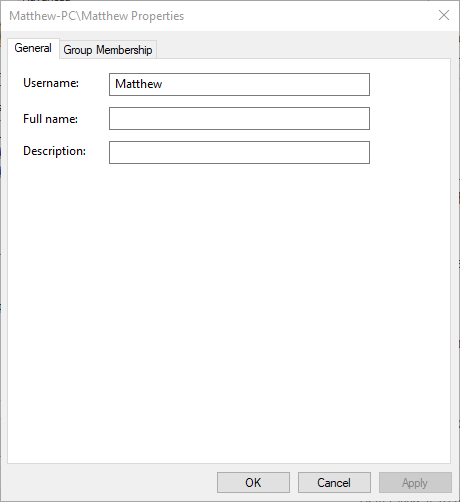
- vyberte kartu členství ve skupině, která obsahuje možnosti v záběru přímo níže.
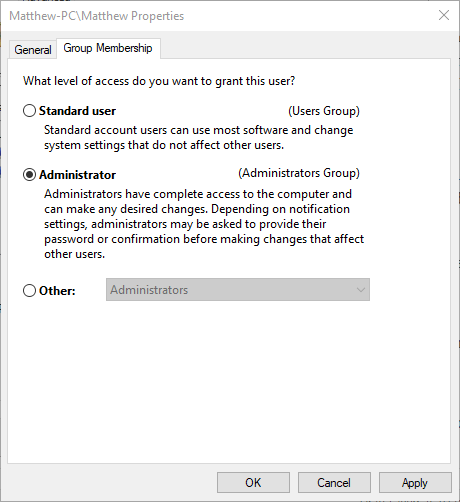
- na kartě členství ve skupině vyberte možnost Správce.
- stisknutím tlačítek Použít a OK potvrďte nově zvolené nastavení.
Prohledejte registr pomocí softwaru třetích stran
- někteří uživatelé také potvrdili, že kontrola registru CCleaner může opravit chybu „došlo k interní systémové chybě“. Chcete-li skenovat registr pomocí freeware CCleaner, stiskněte tlačítko Stáhnout
- poté můžete přidat CCleaner do systému Windows pomocí Průvodce nastavením.
- spusťte CCleaner a klepnutím na tlačítko Registry otevřete čistič registru softwaru.

- zaškrtněte všechna políčka a stisknutím tlačítka Vyhledat problémy zahájíte skenování.
- stiskněte tlačítko Opravit Vybrané problémy. Poté můžete zvolit uložení volitelné zálohy registru, ale záložní kopii pravděpodobně nebudete potřebovat.
- stiskněte tlačítko Opravit všechny vybrané problémy pro další potvrzení.

upravit registr
- Další opravou chyby „došlo k interní systémové chybě“, kterou někteří uživatelé potvrdili, že funguje, je upravit klíč registru DirectX. Chcete-li to provést, otevřete Editor registru zadáním „regedit“ do otevřeného textového pole Run.
- pak přejděte na tento klíč registru: HKEY_LOCAL_MACHINE\SOFTWARE\Microsoft \ DirectX.
- vyberte klávesu DirectX zobrazenou na snímku přímo níže.

- poté poklepejte na InstalledVersion vpravo od okna a otevřete okno Upravit binární hodnotu.

- Vymažte data Hodnoty v okně Upravit binární hodnotu a nahraďte je touto hodnotou: 0808 00 00 00 09 00 00 00.
- stisknutím tlačítka OK zavřete okno Upravit binární hodnotu.
- poklepáním na verzi otevřete okno Upravit řetězec zobrazené níže.

- odstraňte aktuální hodnotu v textovém poli data Value.
- do textového pole Hodnota dat zadejte ‚4.09.00.0904‘ a klikněte na tlačítko OK.
pokud nemůžete upravit registr systému Windows 10, přečtěte si tento praktický průvodce a najděte nejrychlejší řešení problému.
tak můžete opravit chybu“ došlo k interní systémové chybě “ při instalaci rozhraní DirectX. Můžete se také podívat na tento článek pro další opravy DirectX.
Máte – li jakékoli další dotazy nebo návrhy, můžete je nechat v sekci komentáře níže.
 stále máte problémy? Opravte je pomocí tohoto nástroje:
stále máte problémy? Opravte je pomocí tohoto nástroje: - Stáhněte si tento nástroj pro opravu PC hodnocené skvěle na TrustPilot.com (stahování začíná na této stránce).
- klepnutím na tlačítko Spustit skenování vyhledejte problémy se systémem Windows, které by mohly způsobit problémy s počítačem.
- klikněte na Opravit vše, abyste vyřešili problémy s patentovanými technologiemi (exkluzivní sleva pro naše čtenáře).
Restoro si tento měsíc stáhlo 0 čtenářů.
- DirectX
- DirectX chyby
- opravit chyby původu
kontaktujte odborníka




